Configuração básica de Cisco ATA 186
Opções de download
Linguagem imparcial
O conjunto de documentação deste produto faz o possível para usar uma linguagem imparcial. Para os fins deste conjunto de documentação, a imparcialidade é definida como uma linguagem que não implica em discriminação baseada em idade, deficiência, gênero, identidade racial, identidade étnica, orientação sexual, status socioeconômico e interseccionalidade. Pode haver exceções na documentação devido à linguagem codificada nas interfaces de usuário do software do produto, linguagem usada com base na documentação de RFP ou linguagem usada por um produto de terceiros referenciado. Saiba mais sobre como a Cisco está usando a linguagem inclusiva.
Sobre esta tradução
A Cisco traduziu este documento com a ajuda de tecnologias de tradução automática e humana para oferecer conteúdo de suporte aos seus usuários no seu próprio idioma, independentemente da localização. Observe que mesmo a melhor tradução automática não será tão precisa quanto as realizadas por um tradutor profissional. A Cisco Systems, Inc. não se responsabiliza pela precisão destas traduções e recomenda que o documento original em inglês (link fornecido) seja sempre consultado.
Contents
Introduction
O Cisco Analog Telephone Adaptor (ATA) é um adaptador de telefone para Ethernet que faz interface entre telefones analógicos comuns e redes de telefonia com base em IP. O Cisco ATA 186 tem duas portas de voz que foram projetadas suportar telefones analógicos legados com toque por tom. Ao contrário das portas normais da Foreign Exchange Station (FXS), essas não podem ter a interface criada com um PBX, pois o Cisco ATA 186 não pode enviar dígitos nestas portas. Ambas as portas de voz podem ser usadas simultaneamente desde que estejam configuradas com números de telefone diferentes.
Este documento o orienta na configuração inicial do Cisco ATA 186 quando você usa a imagem H.323/SIP/SCCP para o Cisco ATA. Consulte a seção Informações Relacionadas deste documento para obter informações de configuração sobre outros protocolos.
Prerequisites
Requirements
Essa configuração exige que o Cisco ATA 186 esteja na versão 2.0 e posterior, com o conjunto de recursos H.323.
Componentes Utilizados
As informações neste documento são baseadas nestas versões de software e hardware:
-
Cisco ATA 186 com versão 3.1.1 com o conjunto de recursos H.323
The information in this document was created from the devices in a specific lab environment. All of the devices used in this document started with a cleared (default) configuration. If your network is live, make sure that you understand the potential impact of any command.
Conventions
Consulte as Convenções de Dicas Técnicas da Cisco para obter mais informações sobre convenções de documentos.
Configurar o ATA 186
Há três maneiras de configurar o Cisco ATA 186:
Configuração inicial para conectividade IP
O servidor DHCP (Dynamic Host Configuration Protocol) é ativado por padrão a partir da versão 2.x e posterior. Quando o campo DHCP é definido como 1, o Cisco ATA 186 entra em contato com o servidor DHCP para obter o endereço IP, a máscara de sub-rede e a rota padrão. Você pode verificar qual endereço IP foi atribuído ao Cisco ATA com o menu IVR. Se você não está familiarizado com como usar o sistema IVR no Cisco ATA, consulte a seção Configurar o Cisco ATA 186 através do IVR deste documento. Se o Cisco ATA não conseguir adquirir um endereço IP do servidor DHCP, vá para a seção Troubleshoot IP Connectivity Issues with VLAN Considerations, já que as configurações padrão no Cisco ATA podem impedir que ele receba a configuração IP adequada do servidor DHCP.
Se você quiser configurar um endereço IP estático em seu Cisco ATA, você deve desativar o DHCP através do sistema IVR. Em seguida, você deve configurar o endereço IP, a máscara de sub-rede e o gateway padrão também através da IVR. O exemplo na seção Configurar o Cisco ATA 186 através do IVR mostra como configurar um endereço IP manualmente. Esta seção também ajuda você a entender como o sistema IVR é chamado e usado.
Identificar e Solucionar Problemas de Conectividade IP com Considerações de VLAN
Da versão 2.15 e posterior, o comportamento padrão do Cisco ATA mudou em relação ao uso do Cisco Discovery Protocol (CDP) e da marcação de VLAN 802.1Q. Essas alterações podem afetar a forma como o Cisco ATA obtém um endereço IP de um servidor DHCP. Se o seu Cisco ATA não conseguir capturar um endereço IP ou ele capturar um endereço IP de sua VLAN de voz, talvez seja necessário alterar o valor padrão no campo Opflags. Isso pode ser feito se você selecionar o menu IVR 323 e, em seguida, digitar o valor 106. Se você configurar esse campo através da interface da Web, configure o valor hexadecimal 0x6A. Isso desabilita o CDP Discovery, a marcação 802.1Q e impede que o Cisco ATA solicite a opção 150 em sua solicitação DHCP. A propósito, alguns servidores DHCP não respondem a um cliente que solicita uma Opção desconhecida, o que pode significar que o Cisco ATA não consegue adquirir um endereço IP.
Para uma discussão detalhada sobre VLANS de voz e como elas são usadas, consulte Configuração de VLAN de voz. Para uma discussão detalhada sobre VLANS Auxiliares e como elas são usadas, consulte a seção "Configurando VLANs Auxiliares em Catalyst LAN Switches" de Configuração de Voz sobre IP.
Com o novo comportamento padrão, o tráfego do Cisco ATA é roteado para a VLAN de Voz ou Auxiliar em um Switch Cisco Catalyst com esse recurso ativado. Isso acontece porque o Cisco ATA envia seus quadros com uma marca de prioridade 802.1Q. Os switches Cisco Catalyst com o recurso de VLAN de voz ou auxiliar ativado colocam esse tráfego em uma VLAN diferente do tráfego que entra nessa porta de switch sem rótulo. Além disso, quando esse recurso é ativado em um switch, todo o tráfego não marcado vai para a VLAN nativa da porta. Quando você altera o campo OpFlags para 0x6A conforme descrito, o tráfego do Cisco ATA é desmarcado e, em seguida, é capaz de usar a VLAN nativa da porta.
Para os fins deste documento, uma VLAN Auxiliar ou de Voz é uma segunda VLAN configurada em uma porta de switch Catalyst que permite separar seu tráfego marcado de prioridade do tráfego regular na mesma porta de switch. A VLAN nativa é a VLAN padrão onde todo o tráfego não marcado vai.
Observação: nem todos os switches Catalyst suportam VLANS Auxiliares e de Voz.
Configure o Cisco ATA 186 através da IVR
Conclua estes passos para configurar o Cisco ATA 186 através da IVR:
-
Conecte um telefone de tom de toque analógico à porta PHONE 1 na parte traseira do Cisco ATA 186.
-
Pegue o monofone no telefone e pressione o botão Clear function na parte superior do Cisco ATA 186.
Você deve ouvir o prompt IVR inicial.
Observação: a IVR não pode ser usada ou ouvida se seu telefone estiver conectado à segunda porta no Cisco ATA rotulado PHONE 2.
-
Você é solicitado a inserir um número de menu seguido pela tecla #. Tecla no número do menu usando o touch-tone pad.
Esta tabela lista as opções de menu necessárias para configurar a conectividade IP básica para o Cisco ATA:
Número do menu IVR Recurso 1 Endereço IP (StaticIP) 2 Gateway padrão (StaticRoute) 10 Máscara de sub-rede (StaticNetMask) 20 (0 = Desabilitar, 1 = Habilitar) DHCP (Dhcp) 80 Verificar endereço IP Observação: pressione a * tecla para indicar um delimitador (ponto). Por exemplo, 192*168*3*1 é usado para inserir um endereço IP 192.168.3.1 no touchpad.
Observação: ao inserir valores para um campo em hexadecimal, você deve converter esses valores em decimais para inseri-los no sistema IVR. Por exemplo, para inserir o valor hexadecimal 0x6A, digite a chave no número 106 na RVI.
-
Pressione a tecla # depois de digitar o valor. Se você não pressionar #, o tempo limite do sistema expirará automaticamente após dez segundos.
Você ouve uma gravação do valor digitado, seguida de uma solicitação para pressionar uma destas teclas:
-
1 — Altere o valor inserido.
-
2 — Revise seu valor inserido.
-
3 — Salve seu valor inserido.
-
4 — Reveja o valor salvo atual.
-
-
Depois de concluir a configuração através do IVR, pressione a # para sair.
Observação: para obter uma lista completa de comandos IVR, consulte o capítulo Códigos do menu de voz dos Guias do administrador do Cisco ATA Analog Telephone Adaptor.
Configurar o ATA 186 através de um servidor Web
Conclua estes passos para configurar o ATA 186 através de um servidor Web:
Observação: depois de ter conectividade IP do Cisco ATA 186 para qualquer PC, você poderá executar essas configurações adicionais através do servidor Web.
Observação: se você não puder acessar o servidor Web, certifique-se de poder fazer ping do Cisco ATA 186 a partir do PC. Se você não conseguir fazer ping no Cisco ATA 186, confirme a conectividade IP (endereço IP configurado, máscara de sub-rede e rota de rede). Para confirmar que você está usando o endereço IP correto, pressione 80# na RVI. Para comandos IVR, para verificar os outros parâmetros, consulte o capítulo Códigos do menu de voz dos Guias do administrador do Cisco ATA Analog Telephone Adaptor. Certifique-se de que o endereço IP configurado é o que você usa para acessar a Web.
-
Verifique o endereço IP usado pelo servidor Web interno no Cisco ATA 186 através da IVR. Para fazer isso, selecione o número do menu 80#.
-
No PC, abra um navegador da Web e digite este URL: http://<ipaddress_of_ata>/dev.
Esta janela é exibida:

-
Selecione os valores dos itens que deseja configurar.
-
Clique em Apply para salvar suas alterações. O Cisco ATA 186 leva dez segundos para ser reconfigurado. Você precisa recarregar a página antes de fazer outras alterações.
-
Feche o navegador da Web.
Configurar o ATA 186 através de um servidor TFTP
Esse método de provisionamento facilita o dimensionamento de grandes implantações de adaptadores Cisco ATA 186. Quando o Cisco ATA 186 é ligado, ele entra em contato com o servidor TFTP para obter um perfil específico para download. O Cisco ATA 186 tem um cache local não volátil interno do perfil para que, se o servidor TFTP não estiver acessível após três tentativas, ele use seu próprio perfil armazenado em cache local da configuração anterior para continuar a operação normal. Um servidor TFTP precisa hospedar um perfil (configuração) para cada Cisco ATA 186.
Crie o perfil
Conclua estes passos para criar o perfil.
-
Modifique o arquivo de texto de exemplo (para uma imagem H.323, o nome do arquivo é h323_example.txt ) com as alterações de configuração necessárias e salve como um novo arquivo, como h323_example_new.txt.
As alterações de configuração dependem da rede na qual o Cisco ATA 186 é usado. Para obter mais informações, consulte os documentos listados na seção Informações Relacionadas.
O arquivo de texto de exemplo está incluído no arquivo zip da versão mais recente do software Cisco ATA 186 localizado na seção Download do software do adaptador de telefone analógico Cisco ATA186 do Cisco.com.
Observação: o Cisco ATA 186 não pode obter a configuração diretamente do arquivo de texto. Você precisa converter o arquivo de texto em formato binário. Use o aplicativo cfgfmt.exe para criar a versão binária do arquivo.
-
Nomeie o arquivo de perfil binário.
O arquivo de perfil binário deve ser nomeado como "ataxxxxxxxxxxxx ", onde cada xx é a representação hexadecimal em minúsculas de dois dígitos de cada inteiro no endereço MAC do Cisco ATA 186. Por exemplo, se o endereço MAC do Cisco ATA 186 é 1.2.3.4.5.6, o nome do arquivo deve ser ata010203040506.
Observação: o arquivo pode ser opcionalmente criptografado por motivos de segurança com a opção e do aplicativo cfgfmt.exe. Quando você usa criptografia, o Cisco ATA 186 deve ser configurado com a chave certa para poder descriptografar o arquivo. O campo a ser configurado é EncryptKey. Um valor 0 neste campo indica que não foi feita nenhuma criptografia no perfil de entrada do servidor TFTP. Para especificar a chave usada para criptografar o perfil do servidor TFTP, digite uma sequência de caracteres alfanumérica (máximo de oito caracteres) neste campo.
-
Armazene o arquivo de configuração no servidor TFTP.
Este exemplo mostra o uso do aplicativo cfgfmt.exe para criar a versão binária do arquivo de texto:
D:\Documents\My Documents\voice\ata>cfgfmt.exe usage: cfgfmt [-eRc4passwd] [-tPtagFile] input output -eRc4Passwd -- use Rc4Passwd to encrypt or decrypt input -tPtagFile -- specify an alternate PtagFile path D:\Documents\My Documents\voice\ata>cfgfmt.exe h323_example_new.txt ata010203040506
Configure o Cisco ATA 186 para baixar seu perfil do servidor TFTP
O servidor DHCP pode ser configurado para fornecer o URL e o nome do arquivo do servidor TFTP para o Cisco ATA 186. Na ausência de um servidor DHCP que forneça tais informações, a URL do servidor TFTP deve ser provisionada manualmente por meio de um servidor Web ou IVR. Esta tabela lista os campos que precisam ser provisionados:
| Parâmetro | Descrição | Código de acesso IVR | Padrão |
|---|---|---|---|
| IntervaloCfg | Especifica o número de segundos (intervalo) entre cada atualização de configuração. Por exemplo, quando você usa TFTP para provisionamento, o Cisco ATA 186 entra em contato com o servidor TFTP cada vez que o intervalo expira para obter seu arquivo de configuração na próxima vez que a caixa estiver ociosa. Você pode definir o CfgInterval em um valor aleatório para obter intervalos de contato aleatórios de um Cisco ATA 186 individual para o servidor TFTP. | 80002 | 3600 (1 hora) |
| CriptografarChave | Determina se a criptografia deve ser feita no perfil de entrada do servidor TFTP. Uma chave de criptografia pode ser configurada, que deve ser a mesma usada para a criptografia do arquivo de configuração pelo aplicativo cfgfmt.exe. Isso permite que o Cisco ATA 186 descriptografe o arquivo. O algoritmo de criptografia usado é rc4. | 320 | 0 |
| URL TFTP | O endereço IP ou URL do servidor TFTP a ser usado. Isso é necessário se o DHCP não fornecer o endereço TFTP. Você também pode incluir o prefixo do caminho para o arquivo TFTP a ser baixado. Por exemplo, se o endereço IP do servidor TFTP for 192.168.2.170 ou www.cisco.com, e o caminho para baixar o arquivo TFTP estiver em /ata186, você poderá especificar o URL como 192.168.2.170/ata186 ou www.cisco.com/ata186. Observação: na RVI, você só pode inserir o endereço IP; no servidor web, você pode digitar o URL real. |
905 | 0 |
Observação: você também pode atualizar o perfil do Cisco ATA 186 do servidor TFTP antes que o CfgInterval expire. Para fazer isso, abra o navegador da Web e digite http://<ipaddress>/refresh onde ipaddress é o endereço IP do Cisco ATA 186 que você deseja atualizar). O Cisco ATA 186 responde com uma página OK, se inativo; caso contrário, o Cisco ATA 186 responde com uma página posterior.
Proteção por senha
Para garantir que a configuração do Cisco ATA 186 esteja protegida, você pode definir a senha.
Defina a senha no modo de configuração da Web
Use este procedimento para definir sua senha no modo de Configuração da Web:
-
Defina o valor do campo UIPassword como 1 e clique no botão Apply na parte inferior da página.
Observação: o "1" inserido NÃO é uma senha, mas ativa apenas a página de senha. No momento, a senha ainda é "0".
-
A "Página protegida por senha do Cisco ATA 186" (como mostrado aqui) é exibida e solicita a senha UIP. Nesse ponto, você também poderá alterá-la para qualquer outra senha alfanumérica.
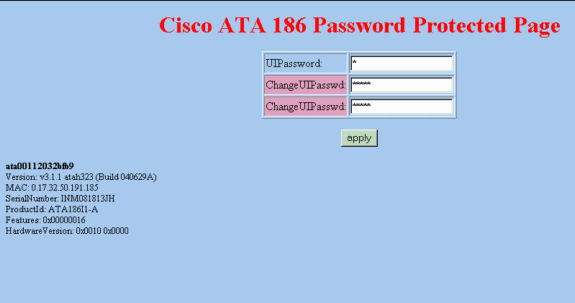
Observação: a senha ainda é "0". Agora você pode alterar a senha para dizer "12345" nesta página.
Este é um exemplo de como você pode alterar a senha:
-
Comece com a senha UIP definida como 0.
-
Altere a senha UIP para 12345.
-
Depois de pressionar o botão Apply, você verá cinco pontos no campo UIPassword da página Web Configuration.
-
Agora é solicitada uma senha quando você tenta acessar o Cisco ATA 186 pelo modo de configuração da Web.
Defina a senha no modo IVR
Use este procedimento para definir a senha no modo IVR:
-
Pegue o monofone no telefone e pressione o botão Clear function na parte superior do Cisco ATA 186.
Você deve ouvir o prompt IVR inicial.
-
Disque 7387277#, que é a opção do menu para alterar a senha.
-
Digite a nova senha seguida pela tecla #.
Agora é solicitada uma senha quando você tenta acessar o Cisco ATA 186.
Limpe a senha
Para limpar a senha, altere o campo Senha para 0.
Observação: se você alterar o campo UIPassword na página Configuração da Web, essa alteração solicitará a página "Senha". A senha ainda é "12345" ou o que quer que tenha mudado. Agora, você precisa digitar 12345 para UIPassword e, em seguida, alterar a nova senha para 0 para desabilitar a proteção por senha
Conclua estes passos:
-
Comece com a senha UIP definida como 12345.
-
Altere a senha UIP para 0.
-
Depois de pressionar o botão Aplicar, você verá um ponto no campo SenhaUIP da página Configuração da Web e a página Senha será desativada.
Recuperar senha esquecida
A única maneira de recuperar uma senha esquecida é redefinir toda a configuração do Cisco ATA 186
Há dois códigos para redefinir o Cisco ATA 186, dependendo da versão do software:
Para versões de software anteriores a 2.xx, use o código 444.
Para as versões de software 2.xx e posteriores, use o código 322873738 (FATRESET).
Observação: se o ATA não redefinir as configurações padrão de fábrica, certifique-se de desligar o uso do servidor TFTP para provisionamento. Se você usar um servidor TFTP para provisionamento, siga todas estas etapas para redefinir o Cisco ATA 186 para as configurações padrão de fábrica. Se você não usar um servidor TFTP para provisionamento, siga apenas as etapas de 2 a 5 neste procedimento para redefinir o Cisco ATA 186 para as configurações padrão de fábrica.
Observação: esse procedimento de redefinição não funcionará se o ATA estiver configurado para solicitar ao usuário a senha UIP quando o usuário tentar executar uma redefinição ou atualização de fábrica usando o menu Voice Configuration. (Os bits de parâmetro OpFlags 28-31 foram definidos como um valor de 6.) Nesse caso, você precisa da senha original para redefinir o ATA. Para obter mais informações sobre as configurações de parâmetro OpFlags, consulte a seção OpFlags do Guia do Administrador do Adaptador de Telefone Analógico Cisco ATA 186 e Cisco ATA 188 (H.323)(2.15).
Execute estas etapas:
-
Desconecte o cabo Ethernet.
-
Pegue o monofone.
-
Pressione o botão Function na parte superior do ATA.
-
Digite 322873738#* para a versão 2.xx ou 444#* para outras versões.
-
Desligue.
-
Pegue o monofone.
-
Pressione o botão Function na parte superior do ATA.
-
Digite 305# para desabilitar o uso do TFTP.
-
Quando solicitado a inserir um valor, insira 0#.
-
Quando solicitado com a opção save (salvar), digite 3.
-
Desligue.
-
Reconecte o cabo Ethernet.
Para obter mais informações, consulte a seção "Redefinindo o Cisco ATA para os valores padrão de fábrica" de Configurando o Cisco ATA para SCCP. Para todas as versões do Cisco ATA antes do build 020514a, consulte Cisco Security Advisory: Vulnerabilidade de divulgação de senha ATA-186.
Configurar o Cisco ATA 186 para coleta de depurações
Para coletar a saída de depuração do Cisco ATA 186, você deve configurar o ATA 186 para enviar informações de depuração ao PC como mostrado aqui:
-
No campo NPrintf, insira o endereço IP e o número da porta do PC para o qual as mensagens de depuração devem ser enviadas. Use esta sintaxe para fazer isso: IP_Address.Port Number, onde a porta é 9001. Se outro processo em seu PC já usar a porta 9001, você poderá usar outro valor (os valores legais vão de 1024 a 65535). Se nenhum valor de porta for inserido, o valor padrão será 9001.
Por exemplo, 192.168.2.159.9001.
Observação: se esse campo estiver definido como 0 ou 0.0.0.0.0, o Cisco ATA 186 não enviará nenhuma mensagem de depuração.
-
No PC, execute prserv.exe no prompt do DOS e as depurações devem começar a aparecer.
Este arquivo executável está incluído no arquivo zip da versão mais recente do software Cisco ATA 186 localizado na seção Download do software Cisco ATA186 Analog Telephone Adaptor de Cisco.com.
Atualize o software
Você pode atualizar remotamente a imagem do software do Cisco ATA 186. Para atualizar o software, dois métodos estão disponíveis:
-
Usar o método de arquivo executável
-
Usar o método do servidor TFTP
Para obter informações detalhadas sobre como atualizar a imagem do Cisco ATA, consulte Atualizando os Adaptadores de Telefone Analógico (ATAs).
Verificar
Para verificar a configuração do Cisco ATA com o servidor Web, consulte a seção Configurar o Cisco ATA 186 através de um servidor Web deste documento. Você também pode verificar a configuração usando a IVR. Para os números de menu IVR usados para verificação, consulte o capítulo Códigos do menu de voz dos Guias do administrador do Cisco ATA Analog Telephone Adaptor.
Troubleshoot
Para solucionar problemas de configuração ou atualização do Cisco ATA, você pode usar a ferramenta prserv.exe. Para obter mais informações sobre isso, consulte a seção Configurar o Cisco ATA 186 para Coletar Depurações deste documento. Além disso, alguns dos problemas comuns e as perguntas frequentes sobre o Cisco ATA 186 são discutidos nas Perguntas Frequentes e Perguntas Frequentes do Cisco ATA 186.
Informações Relacionadas
- Configurando e Troubleshooting de um ATA 186 com Cisco IOS Gatekeepers
- Configurando e Troubleshooting do Cisco ATA 186 com um IOS Gateway
- Visão geral do Cisco ATA 186 e do Cisco ATA 188 Analog Telephone Adaptor
- Atualizando ATAs (Analog Telephone Adaptors)
- Suporte a Unified Communications
- Troubleshooting da Telefonia IP Cisco
- Suporte Técnico e Documentação - Cisco Systems
Histórico de revisões
| Revisão | Data de publicação | Comentários |
|---|---|---|
1.0 |
02-Jan-2020 |
Versão inicial |
 Feedback
Feedback